Windows展開サービスとは
Windows展開サービスは、ネットワークベースのWindowsオペレーティングシステムのインストールに使用するMicrosoftのサーバー技術です。WDSはWindows Vista、Windows 7、Windows 8、Windows 10、Windows Server 2008、Windows Server 2012、Windows Server 2016のリモート展開を目的として設計されていますが、他のオペレーティングシステムにも対応しています。
Microsoft WDSは、PXE(Pre-Boot Execution Environment)と連携して、Windows PEと呼ばれるミニWindowsバージョンを読み込んでインストールとメンテナンスタスクを実行します。WDSは、PXEネットワークブートイメージの保存リポジトリや、対象のコンピューターにインストールする実際のオペレーティングシステムイメージのリポジトリとして使用されます。
複数のブートイメージが利用可能な場合、WDSを介したPXEブートは、読み込むイメージを選択するブートメニューを表示します。詳しくはこちらの記事「PXE(Preboot Execution Environment)ブートの使い方」をご覧下さい。
Windows展開サービスの目的
このパートでは、Windows展開サービスの機能についてご紹介します。
- 展開プロセスを円滑にする
- ネットワークベースのオペレーティングシステムをインストールできるようにする
- オペレーティングシステムのないコンピューターの展開をサポートする
- クライアントやサーバーコンピューターのエンドツーエンド展開ソリューションを提供する
- 既存の技術、例えばWindows PE、Windowsイメージファイル(.wim)、仮想ハードディスク(.vhdおよび.vhdx)イメージファイルを使用し、イメージベースの展開を行う
Windows展開サービスの要件
ハードウェアの要件
- RAM: 4GB以上
- プロセッサ: 64ビットプロセッサ
- ハードディスクの空き容量10GB以上(ISOやソフトウェアのサイズによる)
ランタイム要件
Windows展開サービスは、Windows Server 2003 with Service Pack 1(SP1)のアドオンとして使用でき、Windows Server 2003とWindows Server 2008 with Service Pack 2(SP2)以降のオペレーティングシステムに搭載されています。WDSPXEサーバーAPIでは、カスタムPXEプロバイダを実装するサーバーにWDSサーバーロールを必要とします。
Microsoft Windowsのプレインストール環境(Windows PE 2.0)フェーズで、WDSクライアントAPIをインストールする必要があります。カスタムWDSクライアントのネットワークブートプロセスの実装の一環として、WIM形式でWindows PE 2.0のRAMDISKブート可能イメージをダウンロードする必要があります。
Windows展開サービスの構成方法
Windows展開サービスを設定する前に、Windows Serverのホスト名を変更し、Windows Serverのファイアウォールを無効にし、Windows Serverに静的IPアドレスを設定することをpすすめします。その後、Windows展開サービスを構成して下さい。
MMC を使用して管理ツールフォルダ内でWDS管理ユニットを見つけるか、コマンド「wdsmgmt.msc」を実行してコンソールの初回読み込みを行い、WDS管理ユニットを起動します。以下の手順を実行して下さい。
ステップ1: サーバーの階層構造の中で、サーバーのホスト名の横に小さな黄色の感嘆符がある場合、Windows展開サービスでサーバーが構成されていないことを意味します。
ステップ2: サーバー名を右クリックし、コンテキストメニューから「サーバーの構成」を選択します。そして、「次へ」をクリックして続行します。
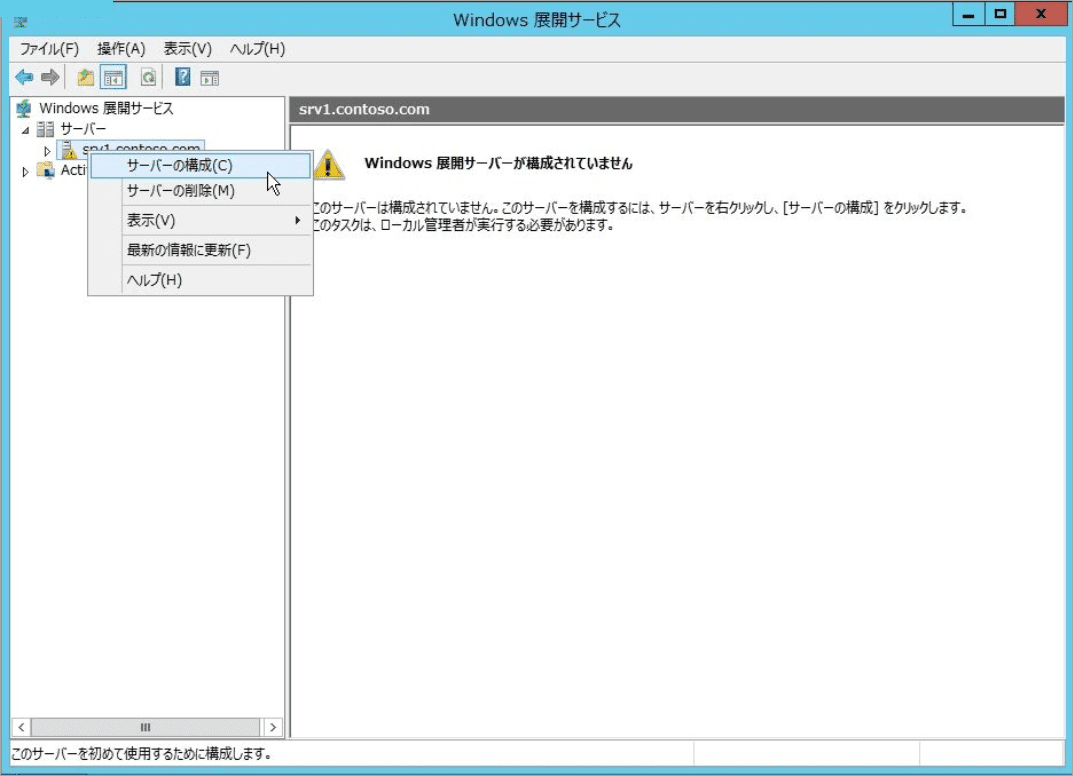
ステップ3: 「Active Directoryと統合する」と「スタンドアロンサーバー」の2つの選択肢が表示されます。統合モードが選択されると、スタンドアロンモードにダウングレードすることはできませんのでご注意下さい。ただし、スタンドアロンモードはいつでも統合モードにアップグレードできます。
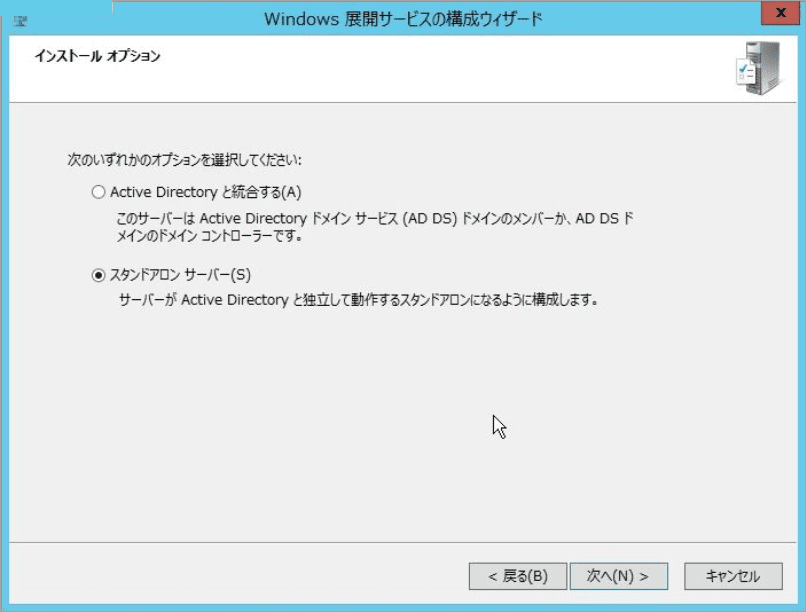
ステップ4: ディレクトリを保存するデフォルトパスまたはカスタムパスを選択し、「次へ」をクリックします。
ステップ5: 警告メッセージが表示されるので、「はい」をクリックして確定します。
ステップ6: PXEサーバーの構成を行います。デフォルトでは、「すべてのクライアントコンピューター(既知および不明)に応答する」を選択するとうまく機能します。追加のセキュリティを確保するには、「不明なコンピューターに対する管理者承認を要求する」にチェックを入れます。
使用されているサーバーの速度によっては、Windows展開サービスの構成プロセスに時間がかかることがあります。Windows展開サービスの設定が成功したら、使用準備は完了です。
最後に
以上、この記事ではWindows展開サービスについてご紹介しました。Windows展開サービスの目的や要件についてもご理解いただけます。さらに、それをどのように構成するかについても解説しました。この記事がお役に立てれば幸いです。